win7系统的系统还原功能对保护系统崩溃或系统出现故障时可快速还原,但是此功能基本上用不到,如果我们想要关闭这个功能应该怎么操作呢?下面小编就来教教大家win7系统关闭系统还原功能的方法。
1、在“计算机”图标右键选择“属性”。
2、在左侧窗口中点击“系统保护”。
3、在弹出的系统属性窗口中,切换到“系统保护”标签页,点击“配置”按钮。
4、弹出系统保护窗口,点选“关闭系统保护”。
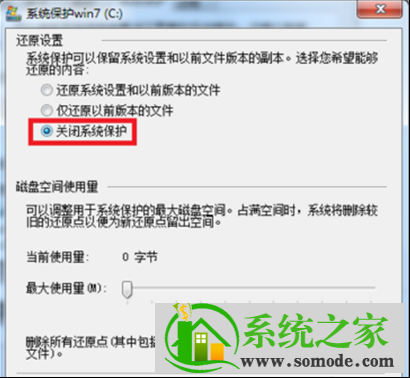
5、在选择“删除还原点”处点击“删除”按钮,即可删除之前的系统保护备份,空出磁盘空间。
6、此时就弹出一个窗口,点击“继续”即可进行删除。

7、删除成功后,重启计算机,你就会发现系统盘已经多出很多空间,可能是几百兆也可能是数G。
通过以上对关闭系统之家Win7旗舰版系统中系统还原功能的操作方法介绍后,有需要的用户请按照以上操作步骤进行设置吧。
win7系统的系统还原功能对保护系统崩溃或系统出现故障时可快速还原,但是此功能基本上用不到,如果我们想要关闭这个功能应该怎么操作呢?下面小编就来教教大家win7系统关闭系统还原功能的方法。 1、在“计算机”图标右键选择“属性”....
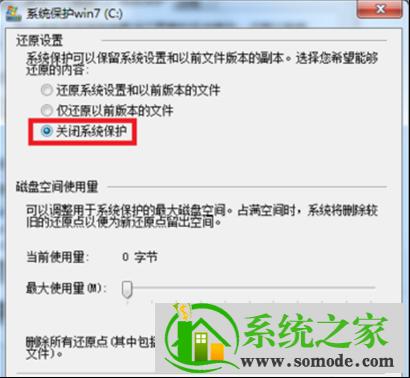
虽然说3D加速可以让视觉效果有所提升,但3D加速功能非常占用内存,很多小伙伴想要关闭这个功能却不知道如何操作,那么遇到这种情况应该怎么办呢?下面就和小编一起来看看是如何解决的吧。
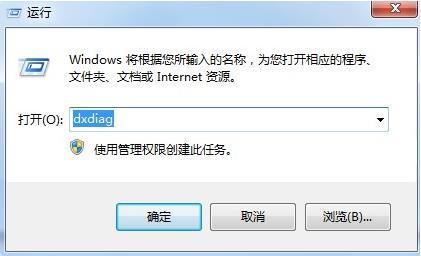
电脑win10怎么恢复win7系统还原

Win7系统中自带还原功能,在系统出现故障或奔溃时就可以快速还原到正常状态。不少对于这个功能,不少用户是不需要该功能的,并且开启了还会占用磁盘空间,所以需要关闭它。大多数的用户可能没有操作过,下面,小编就来跟大家介绍取消电脑系统还原功能的操作。
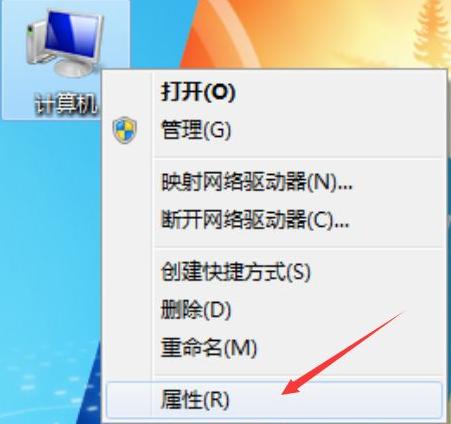
很多时候重装系统可以设置系统还原来修复,系统无法开启系统还原功能该如何解决?下面就给大家介绍电脑开启系统还原功能的方法。
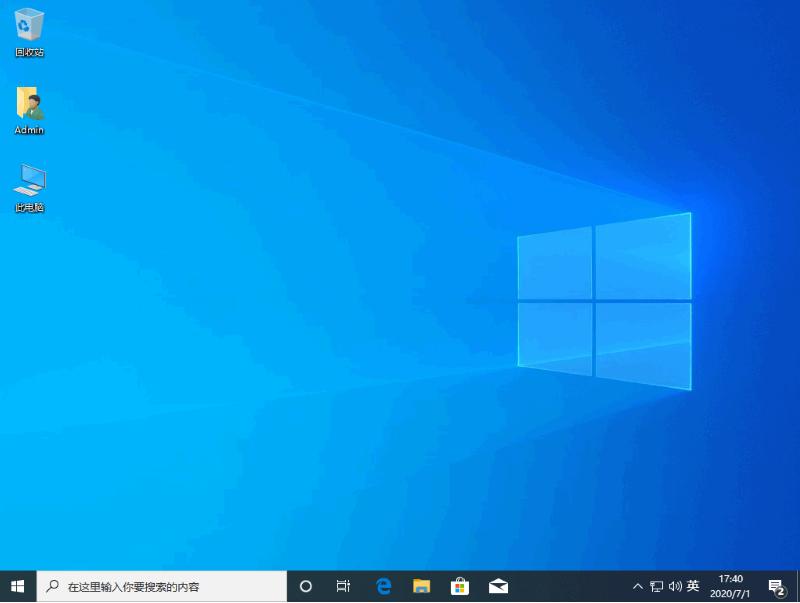
备案号:渝ICP备20005664号-4
Copyright © 简单到家 cdxsxbx.com
